Papirinnstillinger
Ved å registrere papirstørrelsen på papiret som er lagt i bakskuffen, kan du forhindre at skriveren skriver ut feil ved å vise feilkoden før utskriften starter hvis papirstørrelsen til papiret som er lagt i avviker fra utskriftsinnstillingene.
 Merk
Merk
-
Standard visningsinnstilling er annerledes når du skriver ut fra den PictBridge-kompatible enheten (trådløst LAN), smarttelefonen eller nettbrettet og når du skriver ut fra datamaskinen.
Medietypen som er angitt, avhenger av papirstørrelsen som er angitt på LCD-skjermen.
| Papirstørrelse | Medietype |
|---|---|
| A4, LTR, LGL, B5, A5 | Vanlig papir |
| KG, 10 x 15 cm / 4 x 6 tommer, 13 x 18 cm / 5 x 7 tommer, 13 x 13 cm / 5 x 5 tommer | Fotopapir |
| Skjule | Andre |
Når papir er lagt i:
Når du legger inn papiret i bakskuffen.
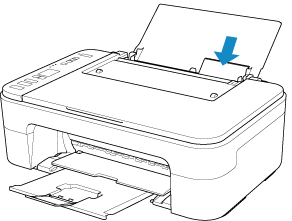
Papirstatusikonet og gjeldende papirstørrelse vises.
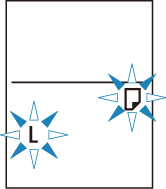
Registrer papirstørrelse i henhold til papiret som er lagt inn.
Når innstillingene for papirstørrelse for utskrift er forskjellige fra innstillingene for papirstørrelse som er angitt i skriveren:
Eks.:
- Innstilling for papirstørrelse for utskrift: A5
- Angitt innstilling for papirstørrelse på skriveren: A4
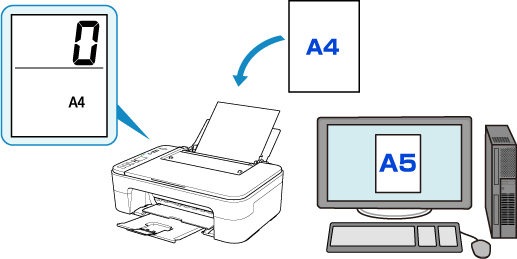
Når du starter utskriften, vises en feilkode på LCD-skjermen.
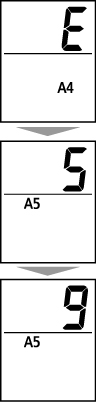
Velg én av punktene under.
-
Utskrift etter innstilling for papirstørrelse for utskrift
Du skriver ut på papiret som er lagt i, uten å endre innstillingene for papirstørrelse. Trykk på knappen Farge (Color) eller Svart (Black).
Hvis for eksempel innstillingen for papirstørrelsen for utskrift er A5, og innstillingen for papirstørrelsen er stilt inn på A4 på LCD-skjermen, starter skriveren å skrive ut på A5-papiret som er lagt inn.
-
Skrive ut etter å ha skiftet papir
Du skriver ut etter å ha skiftet ut papiret som er lagt i bakskuffen.
Hvis for eksempel innstillingen for papirstørrelsen for utskrift er A5, og innstillingen for papirstørrelsen er stilt inn på A4 på LCD-skjermen, legger du inn papir i A5-størrelse før du starter å skrive ut.
Angi innstillingen for papirstørrelse på LCD-skjermen avhengig av papiret som ligger i bakskuffen etter å ha skiftet papiret.
-
Avbryt utskrift
Trykk på knappen Stopp (Stop) på skriveren for å avbryte utskriften og endre angitt innstilling for papirstørrelse for utskrift. Prøv å skrive ut på nytt.
Standardinnstilling for å vise feilkoden som hindrer feilutskrift
-
Når du skriver ut fra den PictBridge-kompatible enheten (trådløst LAN), smarttelefonen eller nettbrettet:
Feilkoden som hindrer feilutskrift er aktivert som standard.
Slik endrer du visningsinnstillingen:
-
Trykk på knappen Oppsett (Setup) inntil "15" vises på LCD-skjermen.
-
Trykk på knappen Farge (Color) for å aktivere visning av feilkoden, eller trykk på knappen Svart (Black) for å deaktivere visning av feilkoden.
-
-
Når du skriver ut fra Windows:
Feilkoden som hindrer feilutskrift er deaktivert som standard.
Slik endrer du visningsinnstillingen:
-
Når du skriver ut fra Mac OS:
Feilkoden som hindrer feilutskrift er aktivert som standard.
Slik endrer du visningsinnstillingen:
 Viktig!
Viktig!
-
Når feilkoden som hindrer feilutskrift, er deaktivert:
Skriveren starter å skrive ut selv om innstillingene for papirstørrelse for utskrift og innstillingene for papirstørrelse som er angitt på skriveren, ikke stemmer overens.

